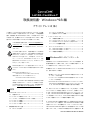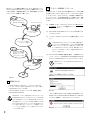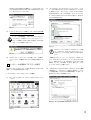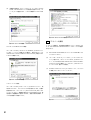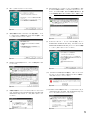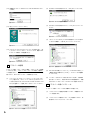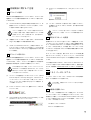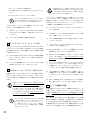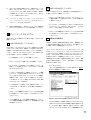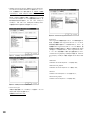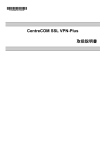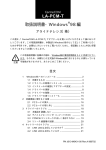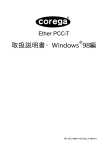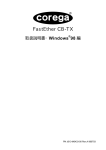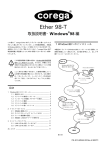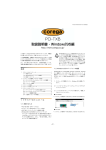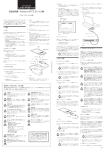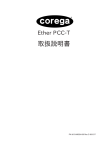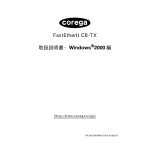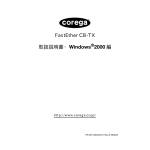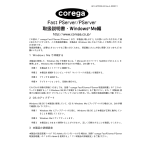Download 取扱説明書 Windows98 編
Transcript
LA100-CardBus-T ® 取扱説明書・Windows 98 編 アライドテレシス (株) 2.2 PC カードの取り外し ....................................................... 7 この度は、「CentreCOM LA100-CardBus-T」アダプターをお買 い上げいただきまして誠にありがとうございます。この取扱説明 書は、本製品を Windows98 のもとで正しくご利用いただくため の手引きです。必要なときにいつでもご覧いただくために、保証 書とともに大切に保管くださいますようお願いいたします。 2.3 使用するスロットの変更 .................................................. 7 3 この取扱説明書に記載の内容は、Windows98 の事前評価版をもと 3.4 リソース値重複の回避 ...................................................... 8 に作成されています。そのため、手順などが正式版の Windows98 におけるものと異なっている可能性がありますので、あらかじめご 了承ください。 ここに挙げる手順は一例であり、お客様の環境によっては手順や表 ドライバーのトラブル .................................................................. 7 3.1 本製品を認識しない .......................................................... 7 3.2 デバイスマネージャで「×」マークが付く .................. 8 3.3 PCMCIA コントローラが正しく表示されない ........... 8 4 ネットワークのトラブル ............................................................. 9 4.1 LINK LED は点灯していますか? .................................. 9 4.2 LINK LED は点灯しているが ... ....................................... 9 4.3 本製品の詳細設定 .............................................................. 9 示画面が異なることがあります。本書の画面例はAT互換機/PC98NXのものです。PC-9821 シリーズの場合は、ディレクトリ名など が異なりますのでご注意ください。なお本書では、フロッピーディ スク、ハードディスク、CD-ROMの各ドライブ名について、AT互 1 Windows98 へのインストール 換機 /PC98-NX ではそれぞれ「A:」 「C:」 「D:」 、PC-9821 シリーズで は「B:」 「A:」 「Q:」と仮定しています。 Windows98 付属のドライバーと本製品付属のドライバーでは、ダ 本製品のドライバーをWindows98にインストールする手順は、お 客様の環境によって異なります。次ページの図を参考にして、正 しい手順でインストールを行ってください。 イアログボックスなどに表示される本製品の名称が次のように異な ります。 本製品のドライバーを初めて Windows98 にインストールする場 合、例えば次のような場合: Windows98 CD-ROM 収録のドライバー 「Allied Telesis LA100-CardBus-T Ethernet Card」 本製品付属ドライバーディスク収録のドライバー 「CentreCOM LA100-CardBus LAN Card」 本書では、「Windows98 で初めて本製品を使い始める場合」の作業 手順 (図1.0.1参照) にならい、 「1.4 ドライバーの更新」までは前者、 それ以降は後者が表示されると仮定しています。作業手順は共通で • 新規インストールしたWindows98に本製品のドライバーを インストールする場合 • プリインストール版Windows98に本製品のドライバーをイ ンストールする場合 • Windows95 から Windows98 にアップグレードしたが、 Windows95 では本製品のドライバーをインストールしてお らず、Windows98 で初めて本製品を使い始める場合 すので、ご利用の環境に合わせて随時読み替えてください。 0 目次 1 2 Windows98 へのインストール ................................................. 1 1.1 用意するもの ...................................................................... 2 1.2 ドライバーの新規インストール ..................................... 2 1.3 インストールの確認とアダプターの設定 ..................... 3 1.4 ドライバーの更新 .............................................................. 4 1.5 ドライバーの削除 .............................................................. 6 1.6 ドライバーの再インストール ......................................... 6 活線挿抜に関するご注意 ............................................................. 7 2.1 PC カードの挿入 ................................................................ 7 は、まず「1.2 ドライバーの新規インストール」を実行し、その後 で「1.4 ドライバーの更新」を実行してください。新規インストー ルでは、Windows98 の CD-ROM からドライバーをインストール します。Windows98 の CD-ROM に含まれている本製品のドライ バーは初期バージョンです。これをそのまま使用することも可能 ですが、最新ドライバーへの更新をお薦めします。 すでにWindows95で本製品を使用している状態からWindows98 にアップグレードした場合は、Windows98 の CD-ROM から本製 品用のドライバーが自動的にインストールされています。 Windows98 の CD-ROM に含まれている本製品のドライバーは初 期バージョンです。これをそのまま使用することも可能ですが、最 PN J613-M0432-00 Rev.A 980702 新ドライバーへの更新をお薦めします。また、弊社のホームペー 1.2 ドライバーの新規インストール ジ (http://www.allied-telesis.co.jp/) などから最新のドライバーを 入手した場合も、更新手順を実行します。更新の詳細については、 本製品のドライバーを Windows98 に新規インストールする手順 を説明します (ここでは、今までにネットワークアダプター用ドラ 「1.4 ドライバーの更新」をご覧ください。 LA100-CardBus-T.Inst_map.eps イバーをインストールしたことがなく、今回初めて本製品のドラ イバーをインストールする場合の手順について説明します) 。本製 品のドライバーは、Windows98 の CD-ROM からインストールさ れます。 ・ Windows98で初めて本 製品を使い始める場合 Windows98 CD-ROMから (1) -ROM dows98 CD 本製品をコンピュータの PC カードスロットに取り付けてい ない状態で、コンピュータの電源をオンにし、Windows98 Win を起動してください。 (2) 1.2 ドライバーの新規イ ンストール Windows98 の CD-ROM をコンピュータの CD-ROM ドライ ブに入れてください。 (3) 1.3 インストールの確認 とアダプターの設定 コンピュータの PC カードスロットに本製品を挿入してくだ さい。 CardBus 非対応の PC カードスロットには、絶対に本製品を挿入し ないでください。CardBus対応PCカードでは、CardBus非対応機種 の PC カードスロットに誤ってカードを挿入することを防ぐため、 カードの形状を工夫してあります。そのため、無理に挿入しようと するとカードまたはPCカードスロットを破損させる恐れがありま すので、ご注意ください。 ・ Windows95で既に本製 品を使っていた場合 ・ 最新のドライバーディ スクを入手したとき (4) ドライバーディスクから ド C ラ en イ tre バ C ー OM デ ィ ス ク Windows98 は本製品を自動的に検出し、本製品のドライ バーや、ネットワークを使用するために必要な Windows98 のファイルをCD-ROMからハードディスクにコピーします。 本製品のドライバーは、Windows98 の CD-ROM からインス トールされます。 1.4 ドライバーの更新 001.tif 図 1.2.1 002.tif 図 1.0.1 1.1 用意するもの • LA100-CardBus-T アダプター、メディアケーブルなど • コンピュータ(C a r d B u s 対応 P C カードスロット付き、 Windows98 インストール済み) • LA100-CardBus-T ドライバーディスク(本製品に付属) • Windows98 の CD-ROM Windows98 が、コンピュータ購入時にあらかじめインストールさ れた形態で提供されたもの、すなわちプリインストール版である場 合は、Windows98 のバックアップ CD-ROM が付属しているかどう 図 1.2.2 コピーの途中で次のダイアログが表示される場合は、CDROM ドライブに Windows98 の CD-ROM が正しく挿入され ていることを確認し、「OK」をクリックしてください。 003.tif かをご確認ください。バックアップ CD-ROMが付属していない場 合は、安全のため必ずフロッピーディスクに Windows98 のバック アップを取った後でドライバーのインストールを開始してくださ い。バックアップの手順については、ご使用のコンピュータのマ ニュアルをご覧ください。 2 図 1.2.3 次のダイアログが表示される場合は、 「ファイルのコピー元」 (2) 「デバイスマネージャ」 タブをクリックしてください。インス に「D:¥WIN98」 (NEC PC-9821 では「Q:¥WIN98N」 )と入力 トールが正常に行われていれば、 「PCMCIAソケット」 の下に し、 「OK」をクリックしてください。 004.tif ご使用のコンピュータにインストールされている CardBus 対応PCMCIA コントローラの名前が、「ネットワークアダプ タ」の下に「Allied Telesis LA100-CardBus-T Ethernet Card」が表示されます。 006.tif 図 1.2.4 (5) ドライバーのインストールが終了したら、Windows98 を終 了し、コンピュータを再起動してください。 インストール後の再起動時に、次のようなダイアログが表示される ことがあります。その場合は、 「いいえ」ボタンをクリックしてく ださい。LAN 環境で TCP/IP をご使用になる場合は、DHCP の設定 に関してシステム管理者にご相談ください。 dhcp.tif 図 1.3.2 PCMCIA コントローラの名称は、ご使用のコンピュータ機種 によって異なります。前記のダイアログは一例です。また、 CardBusコントローラは必ず同じ名称のものが2列以上表示さ 図 1.2.5 (6) 以上でドライバーのインストールは終了です。引き続き、 「1.3 インストールの確認とアダプターの設定」にお進みくだ さい。 1.3 インストールの確認とアダプターの設定 はじめにドライバーのインストールが正常に行われていることを 確認し、さらに必要な設定を行います。 1. デバイスマネージャによるインストールの確認 れます。 本製品のアイコンに「×」 「?」 「!」などのマークが付いてい たり、あるいはアイコンが 「ネットワークアダプタ」 の下では なく、「不明なデバイス」や「その他のデバイス」の下にある 場合は、インストールに失敗しています。詳しくは、 「3 ドラ イバーのトラブル」をご覧ください。 (3) 「Allied Telesis LA100-CardBus-T Ethernet Card」を選択 (反転表示)し、「プロパティ」→「全般」と進みます。「デバイ スの状態」欄に「このデバイスは正常に動作しています。」と 表示されていることをご確認ください。 007.tif (1) 「コントロールパネル」の「システム」をダブルクリックして ください。 005.tif 図 1.3.3 デバイスの状態 図 1.3.1 3 (4) 010.tif 本製品が使用する I/O ベースアドレス、インタラプト (IRQ) などは、Windows98 によって自動的に設定されます。「リ ソース」タブを選択すると、これらを確認することができま す。 008.tif 図 1.3.6 ネットワークの設定 1.4 ドライバーの更新 図 1.3.4 リソースの確認 2. PC カード (PCMCIA) による確認 「コントロールパネル」の「PC カード(PCMCIA)」をダブルクリッ クします。 「ソケットの状態」タブを選択し、該当するソケットに 「Allied Telesis LA100-CardBus-T Ethernet Card」が表示されて いることを確認します。 009.tif ドライバーの更新は、本製品用の最新のドライバーを入手したと きや、Windows95からWindows98にアップグレードした場合に 実行します。 (1) Windows98 の CD-ROM をコンピュータの CD-ROM ドライ ブに入れてください。 (2) 「コントロールパネル」→「システム」→「デバイスマネー ジャ」と進みます。「ネットワークアダプタ」をダブルクリッ クし、その下に表示される 「Allied Telesis LA100-CardBusT Ethernet Card」 を選択して、 「プロパティ」 ボタンをクリッ クしてください(図 1.3.2 を参照)。 (3) 次のダイアログで「ドライバ」タブをクリックし、「ドライバ の更新」ボタンをクリックしてください。 011.tif 図 1.3.5 ソケットの状態 3. ネットワークの設定 「コントロールパネル」の「ネットワーク」をダブルクリックし、使 用するプロトコル、クライアントなどの設定を行います。必要な 設定を終えたら、 「ネットワーク」ダイアログの「OK」ボタンをク リックしてください。再起動を促すダイアログが表示されます。設 定内容は、再起動後から有効となります。設定に関する詳細は、シ ステム管理者にご確認ください。 図 1.4.1 4 (4) 「次へ >」ボタンをクリックしてください。 012.tif (8) Windows98 によってドライバーディスクが走査され、次の ダイアログが表示されます。「OK」ボタンをクリックしてく ださい。ダイアログが閉じ、図1.4.4の画面に戻りますが、図 1.4.4 が自動的に閉じるまでそのまましばらくお待ちくださ い(1 ∼ 2 分) 。 016.tif 図 1.4.2 (5) 「特定の場所にあるすべてのドライバの一覧を作成し、インス トールするドライバを選択する」 ラジオボタンを選択し、 「次 へ >」ボタンをクリックしてください。 013.tif 図 1.4.6 (9) 次 の ダ イ ア ロ グ で 、「 ド ラ イ バ の あ る 場 所 」が「 A : ¥WINDOWS.98¥NETATKK.INF」 (PC-9821 では「B: ¥WINDOWS.98¥NETATKK.INF」)となっていることを確認 し、「次へ >」ボタンをクリックしてください。 017.tif 図 1.4.3 (6) 次のダイアログが表示されたら、 「ディスク使用」 ボタンをク リックします。 014.tif 図 1.4.7 (10) 次のダイアログが表示される場合は、フロッピードライブ にドライバーディスクが正しく挿入されていることを確認し、 「OK」ボタンをクリックしてください。 018.tif 図 1.4.4 (7) 本製品の最新のドライバーディスクをフロッピードライブに 入れ、次のダイアログで「A:¥windows.98」 (PC-9821 では 「B:¥windows.98」) と入力して、「OK」ボタンをクリックし てください。 015.tif 図 1.4.5 図 1.4.8 (11) 次のダイアログが表示されたら、「ファイルのコピー元」に 「A:¥windows.98」 (PC-9821 では「B:¥windows.98」) と入 力し、「OK」ボタンをクリックしてください。 019.tif 図 1.4.9 5 (12) 本製品のドライバー以外のファイルが CD-ROM からコピー されます。 002a.tif (2) 図 1.5.2 デバイス削除の確認 図 1.4.10 (13)「完了」をクリックしてください。 020.tif 次のダイアログが表示されたら、「OK」をクリックします。 023.tif (3) 次のダイアログが表示されたら、 「いいえ」 をクリックしてく ださい。 021a.tif 図 1.5.3 (4) 「ネットワークアダプタ」 の下から本製品のアイコンが消えて いることを確認し、「閉じる」をクリックしてください。 024.tif 図 1.4.11 (14) フロッピードライブからドライバーディスクを取り出し、 「は い」をクリックしてください。コンピュータは、更新された ドライバーを使用して再起動します。 021.tif 図 1.4.12 1.5 ドライバーの削除 図 1.5.4 削除後のデバイスマネージャ ドライバーの再インストールを行う場合、ドライバーを一旦削除 してから行います。ドライバーのインストールに失敗した場合も、 この手順にならい、間違ってインストールされたドライバーを削 除してから、あらためてインストール作業を行います。 (1) 「コントロールパネル」→「システム」→「デバイスマネー ジャ」と進みます。 「ネットワークアダプタ」をダブルクリッ クすると表示される「CentreCOM LA100-CardBus LAN Card」を選択して、 「削除」ボタンをクリックしてください。 022.tif (5) (6) Windows98 を終了し (「スタート」→「Windows の終了」→ 「電源を切れる状態にする」 →「OK」 ) 、コンピュータの電源を オフにします。 コンピュータの PC カード取り外しボタンを押し、本製品を 取り外してください。次回のWindows98起動時から、本製 品のドライバーがインストールされていない状態となります。 1.6 ドライバーの再インストール ドライバーを再インストールする手順は以下の通りです。 (1) 「1.5 ドライバーの削除」の手順にしたがい、本製品のドライ バーを削除します。 (2) 「1.2 ドライバーの新規インストール」の手順にしたがい、本 製品のドライバーをインストールします。 図 1.5.1 ドライバーの削除 6 2 活線挿抜に関するご注意 (4) 次のメッセージが表示されたら、「OK」をクリックしてくだ さい。 027a.tif 2.1 PC カードの挿入 Windows98は活線挿抜をサポートしているので、コンピュータの 電源をオンにした状態で本製品をPCカードスロットに挿入するこ 図 2.2.3 とができます。 製品をコンピュータの PC カードスロットに挿入し、カチッ コンピュータのPCカード取り外しボタンを押してください。 本製品は、PC カードスロットから外れ、手で取り出せる状 と手応えがあるまで押し込んでください。 態になります。 (1) 「LA100-CardBus-T」 の文字が印刷された面を上にして、本 コンピュータ機種によっては、下に向けて装着するものもありま メディアケーブルを引っ張ってPCカードを引き抜くことは絶対に す。間違って装着した場合、本製品やご使用のコンピュータの故障 おやめください。本製品、メディアケーブルの故障の原因となりま の原因となります。PCカード装着に関しては、必ずご使用のコン す。 ピュータのマニュアルをご覧ください。 (2) (5) 本製品を PC カードスロットに挿入すると、Windows98 は Plug & Play 機能により本製品を検出します。 (3) 「PC カード (PCMCIA)のプロパティ」を表示させると(「コン トロールパネル」→「PCカード (PCMCIA)」 ) 、「CentreCOM LA100-CardBus LAN Card」の名前が表示されます(図 1.3.5 を参照) 。 2.2 PC カードの取り外し Windows98は活線挿抜をサポートしているので、コンピュータの 電源をオンにした状態で本製品をPCカードスロットから取り外す ことができます。ただし、コンピュータの電源がオンの状態で本 製品を取り外す場合は、必ず以下の手順で行ってください。 2.3 使用するスロットの変更 複数の PC カードスロットを持つコンピュータ機種では、ドライ バーをインストールしたPCカードスロット以外に本製品を挿入す ると、CardBus (32bit PCカード) の仕様により再度ドライバーの インストールが行われます。この場合、新しくインストールされ たアダプターに対応するプロトコルの設定が再度必要となります のでご注意ください。 また、インストール完了後、図 1.3.6 の「ネットワークの設定」画 面(「コントロールパネル」→「ネットワーク」)に、「CentreCOM LA100-CardBus LAN Card」アイコンが複数表示されるようにな ります。 以下の手順を守らなかった場合、コンピュータのハングアップや、 これは異常ではありませんが、どちらのアイコンがどのPCカード スロットに対応したものであるかが表示されません。混乱を避け るため、本製品はできるだけ同じPCカードスロットでご使用くだ Windows98ファイルの破壊を招く恐れがあります。また、以下の手 さい。 順をお守りいただかないで起こった障害に関してはユーザーサポー トの対象外とさせていただきます。 (1) ネットワークと通信を行っているアプリケーション、例えば Internet Explorer、Netscape Navigator、Telnet やデータ ベースアプリケーションなどをすべて終了してください。 「ネットワークドライブの割り当て」 を行っている場合は、す べて切断してください。 (2) タスクバーの PC カードアイコン(通常デスクトップ右下)を クリックします。 025.tif 図 2.2.1 PC カードアイコン (3) 「CentreCOM LA100-CardBus LAN Cardの中止」バーが表 示されたらバーをクリックしてください。 026a.tif 3 ドライバーのトラブル ここでは、ドライバーのインストールに伴うトラブルの代表的な 例と、その対処法について説明します。 以下の手順は、本製品を PC カードスロットに取り付けた状態で 行ってください。 3.1 本製品を認識しない 「1.3 インストールの確認とアダプターの設定」の「1. デバイスマ ネージャによるインストールの確認」 にしたがってインストールの 確認を行った際に、 「CentreCOM LA100-CardBus LAN Card」 アイコンの表示が以下のようになっている場合は、ドライバーの インストールに失敗しています。 1 正常にインストールできない 図 2.2.2 2 PC カードが検出されない 7 3「ネットワークアダプタ」の項目がない CardBus 対応のコンピュータ機種には、使用する PC カードに応じ て 2 種類 (16bit/32bit) の PCMCIA コントローラを切り替えなければ 4「その他のデバイス」や「不明なデバイス」の下に入ってし まった ならないものがありますのでご注意ください。詳細は、ご使用のコ ンピュータのマニュアルでご確認ください。 5 デバイスマネージャで「!」 「?」マークが付く 「1.3 インストールの確認とアダプターの設定」の「1. デバイスマ 「3」や「4」のような障害は、ドライバーインストール中に行 われる Windows98 関連ファイル (netapi.dll など) のインストー ルをキャンセルしてしまったなどの原因が考えられます。 このようなときは、ドライバーを一旦削除し、再インストールを 行います。以下の手順を実行してください。 (1) 確認を行った際に、「P C M C I A ソケット」の下に表示される PCMCIAコントローラのアイコンに「?」、「!」のマークが付いて いる場合は、次の手順を実行してみてください。 (1) 「コントロールパネル」→「システム」→「デバイスマネー ジャ」と進みます。 不正にインストールされた「CentreCOM LA100-CardBus LAN Card」アイコンを選択し、 「削除」ボタンをクリックし てください。 (2) 「1.5 ドライバーの削除」の手順(2)に進みます。 3.2 デバイスマネージャで「×」マークが付く デバイスマネージャの「CentreCOM LA100-CardBus LAN Card」 アイコンに「×」マークが付いている場合は、デバイスが「使用不 可」 に設定されています。以下の手順にしたがって使用許可の状態 に切り替えてください。 (1) 「CentreCOM LA100-CardBus LAN Card」を選択(反転表 示) し、 「プロパティ」をクリックし、 「全般」タブを表示しま す (図 1.3.1 ∼ 1.3.3) 。 (2) 「デバイスの使用」欄の「このハードウェアプロファイルで使 用不可にする」のチェック「✓」を外してください。 3.3 PCMCIAコントローラが正しく表示されない 本製品のドライバーは、PCMCIAコントローラと協調して動作し ます。そのため、PCMCIAコントローラが正しくインストールさ れていない状況では、本製品のドライバーは動作することができ ません。 ご使用のコンピュータのPCMCIAコントローラ専用ドライバーが、 フロッピーディスクなどで提供されていることがあります。以下で 説明する手順を実行する前に、必ずご使用のコンピュータのマニュ アルを確認し、そのマニュアルに記載されている手順で PCMCIA コントローラの再インストールを行ってください。また、専用のド ライバーが提供されていない場合は、どのようなドライバーがイン ストールされているかを記録した後 (下記参照) 、以下の手順を実行 してください。 このようなときは、Windows98 のシステムレポート出力機能 を利用すると便利です。レポートを出力するには、「コント ロールパネル」→「システム」→「デバイスマネージャ」とた どり、 「印刷」ボタンをクリックします。 「レポートの種類」で は「すべてのデバイスとシステムの概要」を選択し、以後画面 の指示にしたがってください。 8 ネージャによるインストールの確認」 にしたがってインストールの (2) 「PCMCIA ソケット」の下にある PCMCIA コントローラを選 択し、「削除」をクリックしてください。 (3) 「デバイス削除の確認」ダイアログが表示されます。「OK」を クリックしてください。 (4) 「デバイスマネージャ」から「PCMCIA ソケット」のアイコン が消えていることを確認します。 (5) Windows98を終了し、コンピュータの電源をオフにした後、 本製品を PC カードスロットから取り外します。 (6) 再びコンピュータの電源をオンにします。 「コントロールパネ ル」ウィンドウを表示し、「PCカード(PCMCIA)」アイコンが 消えていることを確認します。 (7) 「ハードウェアの追加」 アイコン (コントロールパネル) をダブ ルクリックしてください。 「ハードウェアの追加ウィザード」 が起動したら、「次へ >」をクリックしてください(「ハード ウェアウィザード」の実行には数分の時間がかかります)。 (8) 「はい(通常はこちらを選んでください) 」を選択し、続く2つ の質問に対して 「次へ>」 をクリックして進みます。最後に 「完 了」をクリックしてハードウェアウィザードを終了してくだ さい。 (9) 続いて、自動的に「PCカード (PCMCIA) ウィザード」が起動し ます。表示されるメッセージにしたがって操作してください。 3.4 リソース値重複の回避 前述の手順にしたがってドライバーの削除および再インストール 作業を行っても、なおアイコンに「?」、「!」マークが付いている 場合は、他の拡張アダプターとリソースの値が重複している可能 性があります。 特に、Plug & Play に対応していない他の拡張アダプターを本製 品とともに使用している場合は、その拡張アダプターが使用する リソース値を Windows98 に予め登録(「予約」と呼びます)し、そ の値が他の Plug & Play 対応デバイス(本製品を含む)によって使 用されないように設定することで、値の重複を回避できます。 (1) Plug & Play 非対応の拡張アダプターが使用するリソースの 4.2 LINK LED は点灯しているが ... 値 (インタラプト (IRQ)、I/Oベースアドレス、メモリ、ダイ レクトメモリアクセス(DMA))を調べておきます。詳細は、 その拡張アダプターのマニュアルをご覧ください。または、 LINK LEDは点灯しているが、通信が遅いなどの障害が発生してい る場合、以下のことを確認してください。 メーカーにお問い合わせください。 • UTP ケーブルの長さは正しいですか? ふたつのネットワー (2) 「コントロールパネル」→「システム」→「デバイスマネー ジャ」→「コンピュータ」→「コンピュータのプロパティ」パ ネル→「リソースの予約」と進みます。 (3) 該当する項目を選択し、 「追加」 をクリックします。画面の指 示にしたがって予約するリソースの値を登録してください。 ク機器の直接リンクを形成するUTPケーブルは、最長100m と規定されています。 • 正しいUTPケーブルを使用していますか?100BASE-TXで は「カテゴリー 5」、10BASE-T では「カテゴリー 3」以上の UTP ケーブルを使用しなくてはなりません。 • UTPケーブルに問題はありませんか?ケーブルの不良は外観 4 ネットワークのトラブル 「通信できない」とか「故障かな?」と思われる前に、以下のことを 確認してください。 4.1 LINK LED は点灯していますか? LINK LEDは、ハブ (またはスイッチ) と正しく接続されている場合 に点灯します。LINK LEDは、本製品とハブの両方に存在します。 本製品とハブの両方の LINK LED が点灯していることを確認して ください。どちらか一方しか点灯していない、または両方とも点 灯しない場合は、以下のことを確認してください。 • ハブの電源がオンになっているか確認してください。 • UTP ケーブルが正しく接続されているか確認してください。 • 正しいUTPケーブルを使用しているか確認してください。本 製品とハブとの接続には 「ストレートタイプのケーブル」 を使 用しなければなりません。 からは判断しにくいため、他のケーブルに交換してテストし てみてください。 4.3 本製品の詳細設定 本製品は、基本的に出荷時の設定で動作しますが、使用環境によっ ては追加の設定が必要になることもあります。その場合は、以下 の手順にしたがって詳細設定を行ってください。 「コントロールパネル」 の 「ネットワーク」 をダブルクリックし、 「現 在のネットワークコンポーネント」から「CentreCOM LA100CardBus LAN Card」を選択して「プロパティ」ボタンをクリック します。 「CentreCOM LA100-CardBus LAN Cardのプロパティ」 が表示されるので、「詳細設定」タブをクリックしてください。 「詳細設定」タブには多くの設定項目が用意されていますが、通常 は次の 4 項目のみ設定してください。他の項目については出荷時 設定のままご使用ください。 • Store And Forward: 本カードが送信を開始するタイミングを指定します。通常は、 Enabled (初期設定)でご使用ください。 104.tif • ハブのポートの設定が正しいか確認してください。ハブ機種 によっては、ハブ同士を接続するためのポート(カスケード ポート) を持つものがあります。カスケードポートに本製品を 接続するときは、カスケードポートの設定スイッチで同ポー トを「MDI-X」や「to pc」に設定しなければなりません (通常 のハブのポートとして設定する) 。 • ハブの特定のポートが故障している可能性もあります。ケー ブルを別のポートに差し替えて、正常に動作するか確認して ください。 • UTPケーブルに問題はありませんか?ケーブルの不良は外観 からは判断しにくいため、他のケーブルに交換してテストし てみてください。 • ハブの通信速度、カードの通信速度を確認してください。 「4.3 本製品の詳細設定」 を参考にして、対向機器に合った速 度を選択してください。 図 4.3.1 Store And Forward Disabled を選択した場合は 100Mbps Transmit Threshold / 10Mbps Transmit Threshold (次項参照) の設定が有効になりま す。Enabled を選択した場合は、送信データがすべて送信 FIFOバッファにたまった時点でパケットの送信が開始されます。 9 • 100Mbps Transmit Threshold / 10Mbps Transmit Threshold: 107.tif Store And ForwardがDisabledのときに意味をもつパラメー タで、送信開始のしきい値を指定します。通常は、初期値 (10M:96bytes、100M: 128bytes) のままでご使用ください。 例えば、128bytesを選択した場合、送信FIFOバッファに128 バイトがたまった時点でパケットの送信が開始されます。手 動で数値を特定する場合は、7 2 、9 6 、1 2 8 、1 6 0 b y t e s (10Mbps) 、128、256、512、1024bytes(100Mbps) の4つ の選択肢の中から適当なものを選択してください。 105.tif 図 4.3.4 Connection Type 図 4.3.2 100Mbps Transmit Threshold 106.tif AutoSense Auto-negotiation機能を有効にします。この項目を選択した 場合、対向機器も Auto-negotiation をサポートしていれば、 実現可能な最高の速度とモードが使用されます。ただし、対 向機器がAuto-negotiationをサポートしていない場合は、通 信速度のみ自動的に検出され、検出された速度のHalf duplex (半2重)モードが使用されます。Auto-negotiationをサポー トしていない対向機器との間で全 2 重通信を行うには、 「100BaseTx Full_Duplex」 (100Mbpsの場合)か「10BaseT Full_Duplex」 (10Mbps の場合)を選択しなければなりませ ん。 100BaseTx 100BASE-TX の Half duplex モードに設定します。 100BaseTx Full_Duplex 100BASE-TX の Full duplex モードに設定します。 10BaseT 10BASE-T の Half duplex モードに設定します。 10BaseT Full_Duplex 10BASE-T の Full duplex モードに設定します。 図 4.3.3 10Mbps Transmit Threshold • Connection Type: 本製品の通信速度(1 0 / 1 0 0 M b p s )と通信モード(F u l l duplex/Half duplex)を選択します。 初期設定は AutoSense です。 10 ご注意 (1) 本マニュアルは、アライドテレシス(株)が作成したもので、全ての権利をアライド テレシス(株)が保有しています。アライドテレシス(株)に無断で本書の一部または全 (2) 部を複製することを禁じます。 アライドテレシス(株)は、予告なく本マニュアルの一部または全体を修正、変更す ることがありますのでご了承ください。 (3) アライドテレシス(株)は、改良のため製品の仕様を予告なく変更することがありま すのでご了承ください。 (4) 本製品の内容またはその仕様に関して発生した結果については、いかなる責任も負 いかねますのでご了承ください。 (C)1998 アライドテレシス株式会社 商標について CentreCOM はアライドテレシス株式会社の登録商標です。 Windows は米国 Microsoft Corporation の登録商標です。 その他、この文書に掲載しているソフトウェアおよび周辺機器の名称は各メーカーの商 標または登録商標です。 マニュアルバージョン 1998 年 07 月 02 日 Rev.A 初版 11